在Windows系统中,选择桌面图标时,会出现蓝色框提示。但部分使用win10系统的用户发现图标选中的蓝色框不见了。他们应该做什么?让我教你win10系统设置图标选中蓝色框的方法。
1. 右键单击此计算机,然后在弹出菜单中选择“属性”。
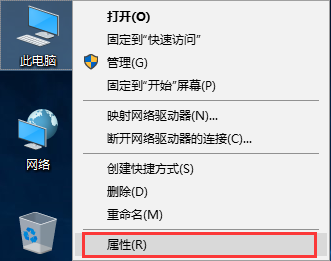
2、在弹出的系统界面左侧,点击“高级系统设置”。
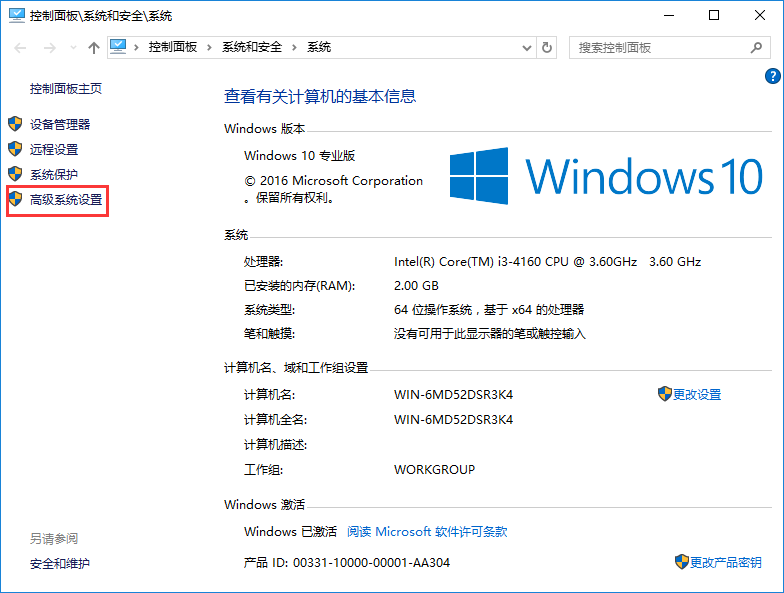
3. 在“系统属性”的“高级”选项卡中,单击“性能”下的“属性”。
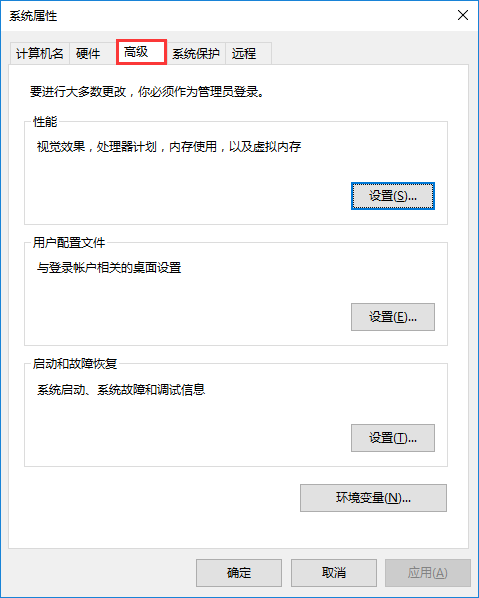
4. 在性能选项中,勾选“显示亚透明选择矩形”,然后单击“应用”和“确定”。
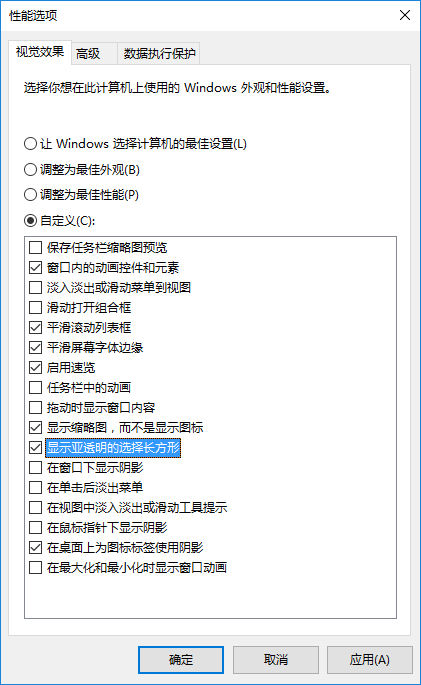
以上是小编为您带来的win10系统设置图标选中蓝色框的方法。如果想要显示蓝色选择框,可以使用上面的方法来设置。
分享到: